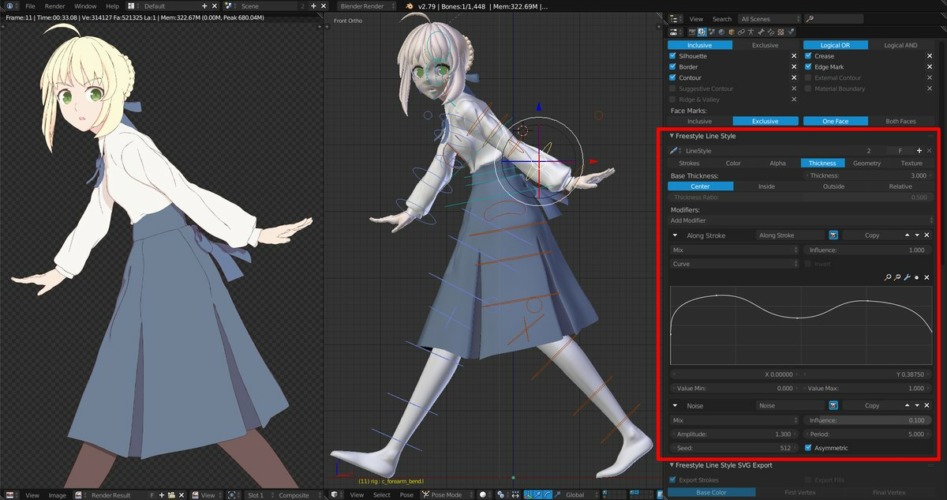Blender – это мощное программное обеспечение для создания трехмерной графики и анимации. В этой статье мы рассмотрим основные шаги и техники создания анимации в Blender, позволяющие воплотить в жизнь вашу творческую идею.
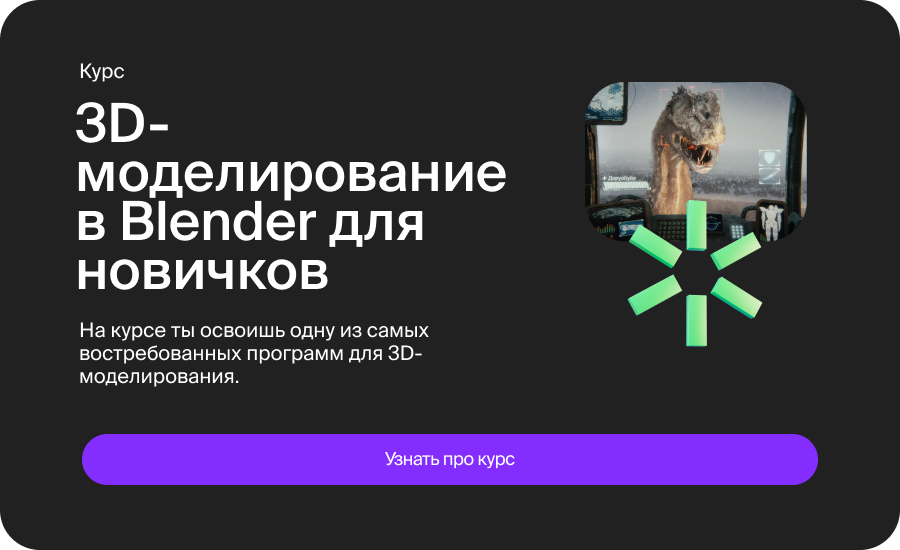
1. Создание Объектов и Сцен
Первым шагом является создание объектов, которые будут анимироваться, и сцены, в которой они будут расположены. Используйте различные инструменты моделирования Blender для создания нужных форм и объектов.
2. Работа с Ключевыми Кадрами
Blender использует систему ключевых кадров для создания анимации. Установите начальные параметры объектов на нужном кадре времени и добавьте ключевой кадр. Затем перейдите к следующему кадру и измените параметры объектов, добавив новый ключевой кадр.
3. Использование Кривых Анимации
Кривые анимации – это мощный инструмент в Blender, который позволяет создавать более сложные и органичные анимации. Используйте графический редактор кривых для изменения скорости, плавности и направления движения объектов.
4. Деформация и Искривление
Blender предлагает различные инструменты для деформации и искривления объектов во время анимации. Используйте модификаторы, такие как Armature для скелетной анимации, или Mesh Deform для деформации объектов по определенным траекториям.
5. Использование Иконок
Иконки - это небольшие контролируемые объекты, которые могут быть использованы для управления анимацией других объектов. Создайте иконки и свяжите их с параметрами объектов, чтобы легко управлять анимацией.
6. Работа с Камерой и Освещением
Не забывайте о камере и освещении в вашей сцене. Используйте анимацию камеры для создания динамических кадров, а также экспериментируйте с различными источниками света и настройками освещения.
7. Превью и Рендеринг
После завершения работы с анимацией предварительно просмотрите ее, нажав на кнопку "Превью в реальном времени". Затем выполните рендеринг анимации, выбрав нужные настройки рендеринга и запустив процесс рендеринга.
8. Экспорт и Публикация
После рендеринга анимации экспортируйте ее в нужный формат видео или изображения. Поделитесь вашей анимацией с миром, опубликовав ее на платформах для обмена контентом или использовав в своих проектах.
Заключение
Blender предоставляет широкие возможности для создания качественной анимации. Следуя этим шагам и экспериментируя с различными инструментами и техниками, вы сможете создать удивительные анимации, которые будут впечатлять зрителей и вдохновлять других творческих людей.